
フォントの組み合わせ[Word資料作成術]
Wordで文書をつくるとき、いつもレイアウトで困っている… Wordの設定が思い通りにならない…そんなお悩みはありませんか?
モリサワのnoteではより伝わる資料作成を目指して、Wordを用いた文字・レイアウトの設定方法や、ちょっとした豆知識をお伝えしてまいります。
※本記事は2024年8月時点の内容です。Windows版 Microsoft Office Wordバージョン2406(ビルド17726.20160)を使用して作成しています。
[Word資料作成術]
今回のテーマは「フォントの組み合わせ」についてです。
資料を作成する際に、使用するフォントの組み合わせを事前に設定しておくと、その後の作業がスムーズになります。ここでは設定の方法や無料で使えるモリサワのおすすめフォントなどをご紹介します。
本文と見出しのフォントを登録
Wordには英数字用フォントと日本語用フォント、さらに見出し用フォントと本文用フォントをそれぞれ組み合わせて設定することが可能です。
なお、英数字用と日本語用でフォントを分ける必要がない場合は同じフォント指定で問題ありません。
このフォントの組み合わせは、事前に登録しておくことができます。設定はWordの[デザイン]タブ→[フォント]→[フォントのカスタマイズ]を開いてフォントを指定します。

文字の太さ ウエイト
フォントを指定する際に考慮してほしいことは書体の太さです。書体の中には、太さが異なるものも用意されています。ちなみにこの太さを「ウエイト」とよび、ウエイトを段階的に変えて作られた書体のグループのことを「ファミリー」としています。

文章作成時にはウエイトを文章の役割や文字サイズに応じて使い分けることが重要です。
例えば見出しのフォントは目立つようにウエイトが太いものを、本文は可読性を重視するためフォントはウエイトが細いものを選ぶことをおすすめします。また、見出しはUD新ゴHeavy、本文はUD新ゴLight、というように同じファミリーでウエイトが異なるフォントを指定すると文章全体に統一感がでます。
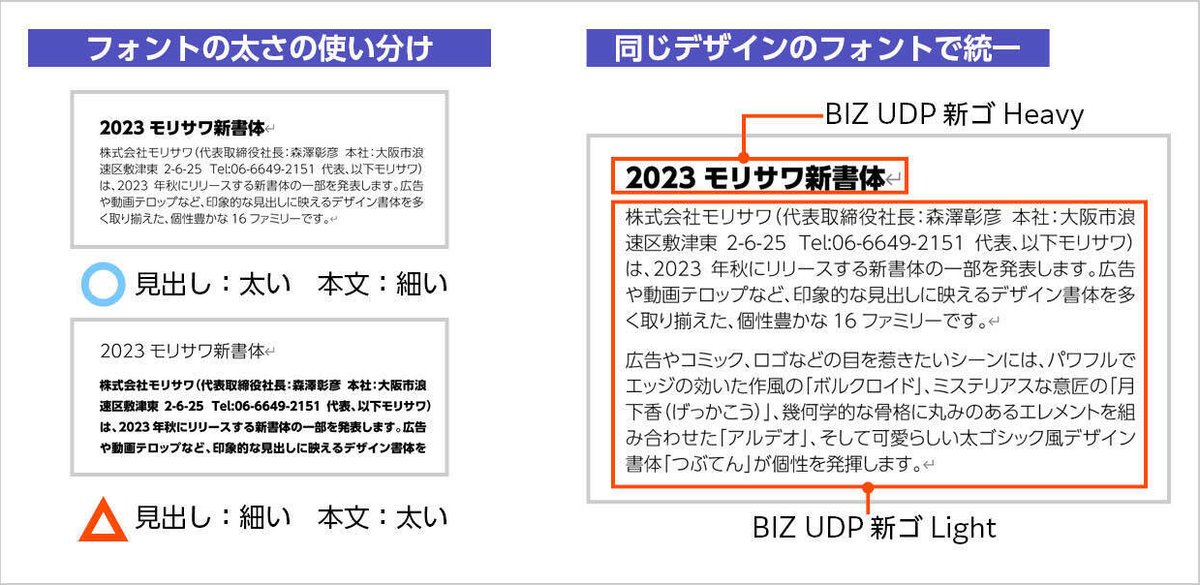
無料で使えておすすめ!モリサワのフォントを使った組み合わせ
UDデジタル教科書体(NP-B ✕ NP-R)
ロービジョン(弱視)、ディスレクシア(読み書き障害)に配慮したユニバーサルデザインフォントで、さまざまな場面で使いやすいフォントです。このフォントもWindowsに標準搭載されているため、最近ではあらゆる場面でご利用いただいているようです。
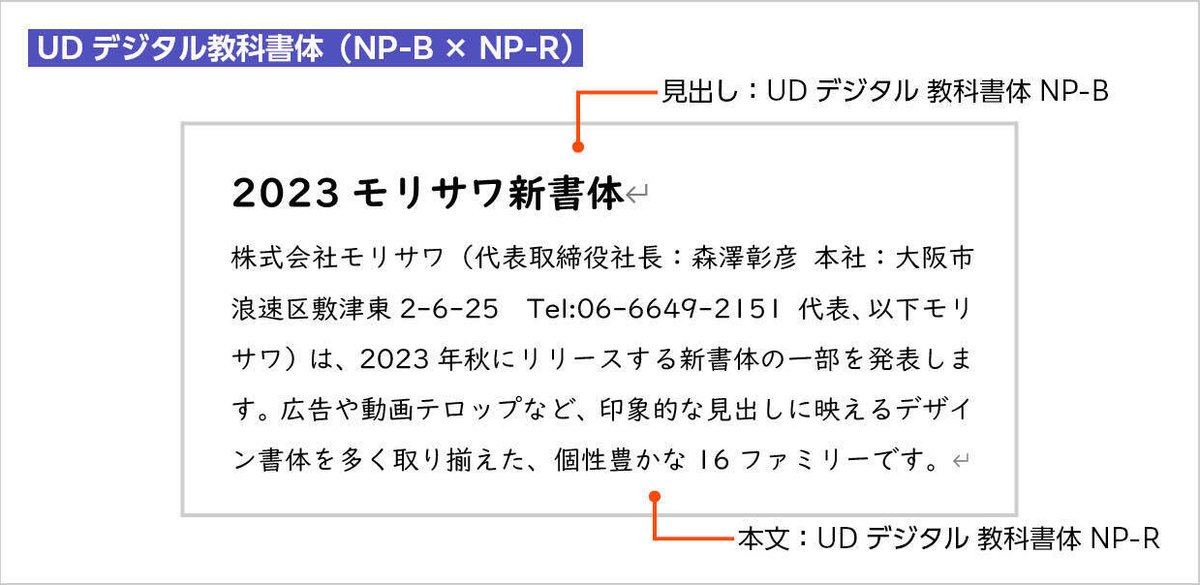
UDデジタル教科書体のP付、K付フォントについて
「UDデジタル教科書体 NP-R」はかな・漢字が全角幅で、英数の文字幅が可変し表示されます。等幅のフォント(UDデジタル教科書体N-R)と区別できるようにフォント名にP(プロポーショナル)をつけています。また、同シリーズのフォントに「UDデジタル教科書体 NK-R」もありますが、こちらは漢字が全角幅、かなや英数、一部の記号類の文字幅が可変し表示されます。フォント名は区別できるようKが含まれます。
※メーカーやフォントによっては文字幅や名称などの仕様は異なります。

※UDデジタル教科書体の全ウエイトは標準搭載されていません。全ウエイトを使用したい場合はMORISAWA BIZ+をご利用ください。
BIZ UDゴシック(Bold✕Regular)
より多くの方にとって読みやすく使いやすいように設計されたユニバーサルデザインフォント「BIZ UDゴシック」。このフォントもWindowsに標準搭載されています。

なお、このフォントが標準搭載されていない環境でもMORISAWA BIZ+の無償版(要会員登録)にて使⽤できます。ご希望の場合はMORISAWA BIZ+をご利⽤ください。
※BIZ UDゴシックは5ウエイトありますが、無償版は2つのウエイトが利用可能です。全ウエイトを使用したい場合は有償版のご契約が必要です。
ちなみに……モリサワ関連会社である字游工房の「游ゴシック」の組み合わせもオススメです!
游ゴシック(Medium ✕ Light)
「游ゴシック」はWindowsに標準搭載されています。長文でも読みやすいスタンダードなゴシック体で、資料作成にもってこいのフォントです。

※游ゴシックの全ウエイトは標準搭載されていません。全ウエイトを使用したい場合はMorisawa Fontsをご利用ください。
Wordの「B(Bold)」ボタンに注意
Wordのフォント設定にある文字を太くする「B(Bold)」ボタン。手軽に使える機能ですが、利用には注意が必要です。

Bボタンは太いウエイトの有無によって文字の表現方法が異なります。
太いウエイトがない場合 → アプリケーション側で文字を太くします。
太いウエイトがある場合 → 太いウエイトに自動的に切り替えます。

図の①は文字の形状を一律に太くするため、文字によっては細かい形状が潰れてしまう場合があります。一方、②のBIZ UDゴシックはBボタンに対応しているフォントのため、画数の多い「書」や「編」「集」などもつぶれることなく表示されています。
Bボタンに対応していないフォントでBボタンを使うと文字が潰れて読みづらくなることや見栄えが悪くなるといった場合もありますので、使用する場合は対応しているフォントなのか、事前に確認することをオススメします!
なお、有償のMORISAWA BIZ+はUDデジタル教科書体以外はBボタンに対応している書体になります。
今回はWordのフォントの組み合わせについてお話ししました。
モリサワでは、より伝わる資料作成を行うための研修会【「伝わる」資料デザインプログラム】を実施しています。
ご興味のある方は、ぜひ下記の紹介ページをご覧ください。
次回はWordにある「文字のスタイル」について取り上げます。スタイル機能を使うことで、効率的に編集時間を短縮できます。
では次回もお楽しみに!

